- Новости о монтаже
- • Изображение в видео с ИИ
- • Тексты в видео с ИИ
- • Длинное видео в короткое с ИИ
- • ИИ генератор видео
- • Создай видео для Telegram
- • Улучшите видео с ИИ
- • Создай аниме-версию себя
- • Сделай субтитры для VK Клипов
- • Музыка и звуковые эффекты
- • ИИ-генератор звуковых эффектов
- • Текста в речь
- • Улучшение качества звука с ИИ
- 😎Сделайте видео замечательным⏬
Время обновления: 2025 г.
Чтобы добиться большего от проекта After Effects, люди часто склоняются к тому, чтобы сделать текст 3D. А создание 3D-текста в After Effects не так сложно, как вы думаете. Если вы не верите в это, просто дочитайте до конца этот пост, поскольку мы поделимся с вами пошаговым процессом, который, несомненно, послужит вашей цели. Кроме того, мы также познакомимся с созданием 3D-текста с помощью шаблонов и плагина After Effects для более быстрого процесса.
- Часть 1: Как сделать 3D-текст в After Effects
- Часть 2: Как сделать 3D-текст с помощью шаблона и плагина After Effects
Вам также может понравиться: 10 лучших альтернатив After Effects
Часть 1: Как сделать 3D-текст в After Effects
Давайте не будем больше ждать, а приступим к работе с подробным пошаговым руководством. Чтобы эффективно создать 3D-текст в After Effects, внимательно следуйте инструкциям.
Шаг 1: Для начала воспользуйтесь инструментом Тип – T для ввода текста. Затем перейдите на панель символов, чтобы установить шрифт в соответствии с предпочтениями. Затем нажмите Композиция, а затем Настройки композиции. Затем перейдите в раздел 3D рендерер и выберите Cinema 4D из выпадающего списка.

Шаг 2: В качестве следующего шага нажмите на значок 3D Layer в текстовом слое и добавьте ему глубину, чтобы получить идеальный 3D вид вашего текста. Для добавления глубины, просто запустите слой Настройки > Параметры геометрии. Теперь выполните регулировку Глубина экструзии.
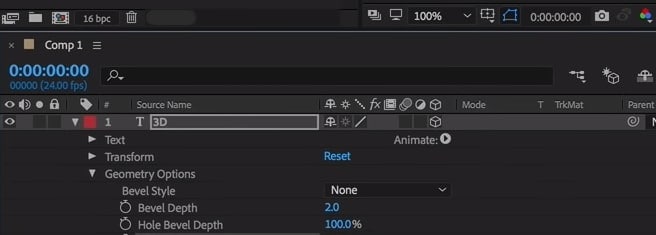
Шаг 3: Настало время улучшить 3D-образ, осветив и текстурировав его. Для этого откройте меню Слой и выберите Новый > Свет. В раскрывающемся меню Тип света выберите Точечный. Выполните настройку цвета, допустим, установите его на белый. Доведите Интенсивность и Темноту теней до 100 %. Выберите впоследствии Отбрасывать тени и нажмите OK.
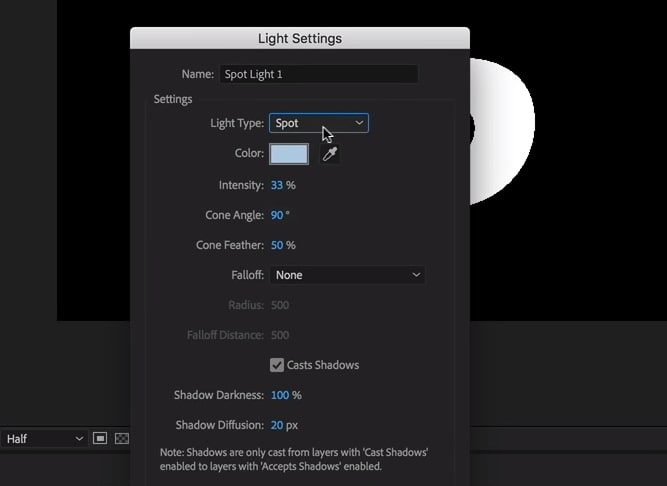
Шаг 4: Далее добавляется камера. Нажмите Слой > Новый > Камера и выберите Камера с двумя узлами. Установите Фокусное расстояние в соответствии с потребностями и нажмите "OK". Повернуть инструмент камеры можно с помощью клавиши "C" на клавиатуре.
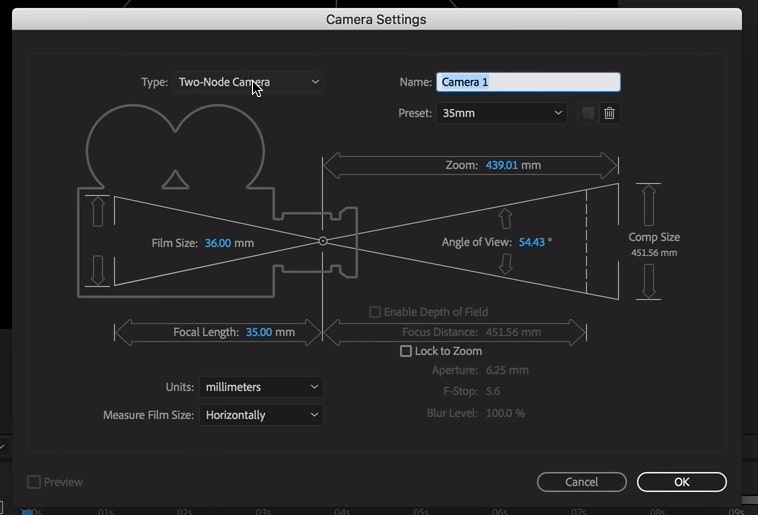
Шаг 5: затем нужно выбрать слой 3D-текста и два раза нажать клавишу "A". Теперь появится список вариантов 3D. Измените стиль фаски на выпуклый и добавьте глубину фаски к тексту, чтобы подчеркнуть его вид. Благодаря этому текст станет более выразительным, так как свет будет отражаться от него.
>Шаг 6: Нажмите комбинацию клавиш Ctrl+D/CMD+D на вашем компьютере, чтобы продублировать spotlight, а затем нажмите клавишу P. Откроются настройки положения, здесь можно внести изменения в положение света.
Шаг 7: Из опций, появившихся при двойном нажатии клавиши A, выберите опцию 3D и включите Отбрасывать тени в опции Material. Выберите первый прожектор и дважды нажмите клавишу A. Теперь выберите предпочтительный цвет. Теперь выберите второй прожектор и снова настройте цвет.
Шаг 8: Чтобы добавить рассеянный свет, нажмите Слой > Новый > Свет. Включите Окружающая среда в пункте Light Type и подтвердите. После этого щелкните по слою Ambient light и дважды нажмите A. Сделайте интенсивность низкой и двигайтесь вперед.
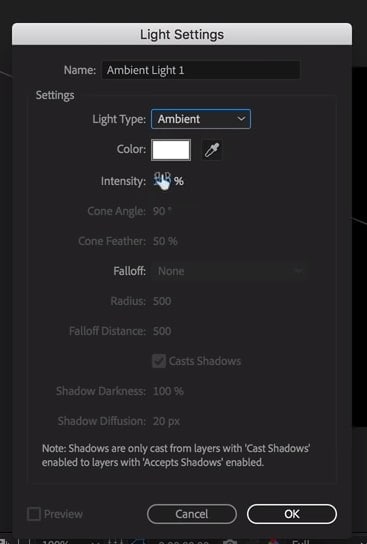
Шаг 9: Чтобы поработать со Specular Intensity и Specular Shininess, перейдите к опциям Material в слое 3D. Слегка подкорректируйте их, чтобы получить приятный результат. Чтобы сделать отделку, перейдите в меню Слой > Новый > Сплошной и выберите цвет для создания фона. Перетащите сплошной слой в нижнюю часть панели слоев.
Шаг 10: После этого перейдите в меню Слой > Новый > Корректирующий слой. Перетащите его в верхнюю часть панели слоев. Это создаст новый корректирующий слой. Затем перейдите в меню Окно > Эффекты и пресеты > Кривые на правой панели Эффекты и пресеты. Перетащите эффект "Кривые" на только что созданный корректирующий слой. Сделайте S-образную кривую, чтобы придать контрастность тексту.
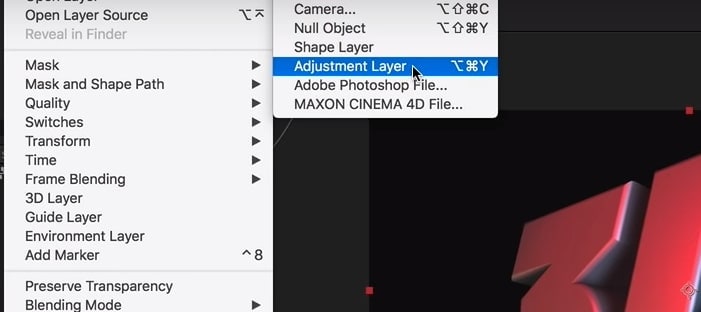
Шаг 11: Наконец, чтобы анимировать текст, используйте слой Camera, который вы создали в начале, и нажмите P. Теперь перетащите головку воспроизведения в конечную точку анимации, скажем, переместите на 5 для 5-секундной анимации. Добавьте туда ключевой кадр положения.
Затем перетащите головку воспроизведения в начальную точку, т.е. 0 секунд. Нажимайте клавишу C, пока инструмент поворота не поприветствует вас. Начните перемещать текст, пока не будете удовлетворены положением начальной точки.
Часть 2: Как сделать 3D-текст с помощью шаблона и плагина After Effects
1. Free 3D Text
Free 3D Text - это настоящий шаблон для After Effects с 3 различными текстовыми вставками. Шаблон позволяет создавать потрясающие 3D-заголовки без лишних хлопот. В нем используется программное обеспечение, входящее в комплект After Effects CC, т.е. бесплатный Cinema 4D Lite. Музыка "Dubstep Logo Intro", использованная в вступительном видео шаблона, не включена в его состав. Но вы можете скачать его отдельно.

2. Element 3D
Element 3D выпустила новую версию 2.2, которая позволяет создавать реальные 3D объекты (а также последовательности) и оживлять их. С помощью этого плагина для After Effects для 3D-текста вы сможете сделать все очень быстро, поскольку вам больше не придется применять эффекты отдельно для каждого другого похожего объекта. Вы можете просто воспользоваться различными функциями, такими как режим создания групповой симметрии, динамические отражения групповых папок, режим матового отражения, матовая тень с альфа-каналом и многие другие.
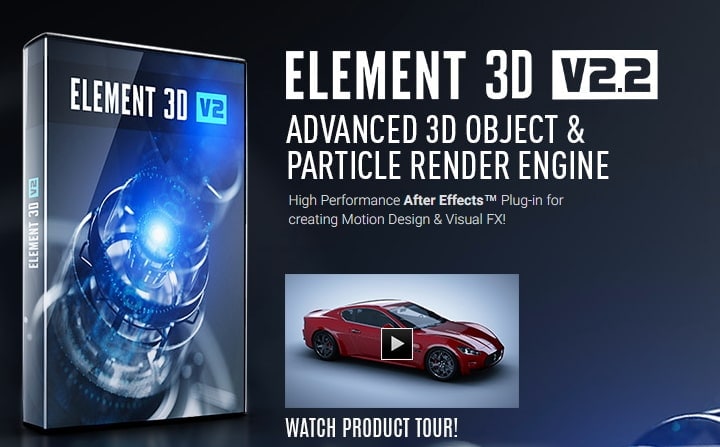
3. Pond5
Pond5 - это сайт, который предоставляет вам несколько различных типов шаблонов 3D текста After Effects, которые вы можете скачать и создать свои собственные 3D заголовки с большой легкостью. Через Pond5 можно легко получить доступ к шаблонам и для старых версий After Effects.
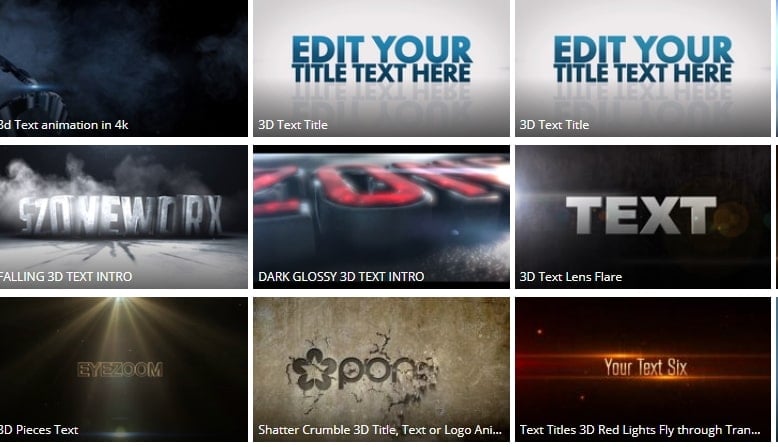
4. VideoHive
Подобно Pond5, VideoHive - это еще один сайт поставщика шаблонов After Effects с 3D-текстом. Вы можете задать критерии поиска, используя несколько фильтров слева, и загрузить нужный вам. После загрузки вы можете использовать шаблон по своему усмотрению.

5. Интеграция Cinema 4D Lite/Cineware
С 2013 года этот революционный плагин After Effects для работы с 3D-текстом позволяет пользователям легко интегрировать 3D-активы в композиции AE. С помощью Cineware вы можете легко перетаскивать родные файлы Cinema 4D для их импорта. Более того, во время всего процесса постпроизводства у вас есть полный контроль над 3D-элементами.

6. 3D Invigorator
3D Invigorator PRO - это еще один плагин для After Effects для работы с 3D-текстом. Это поможет вам оставаться в зоне комфорта интерфейса After Effects и использовать его ключевые кадры для создания анимации. В целом, вы можете быстро научиться создавать 3D-текст в After Effects и быть при этом продуктивным.

Заключение
Если вы внимательно изучите статью, то создание 3D-текста в After Effects покажется вам не таким уж сложным. Мы предоставили полное руководство в подробном виде для вашего лучшего понимания. Мы также представили вам шаблон After Effects и плагины. Если вы хотите больше интересных тем от нас, оставайтесь с нами и оставляйте комментарии ниже о своем мнении об этом сообщении. Спасибо, что читаете!




 Безопасность проверена | Загрузка бесплатно | Нет вредоносного ПО
Безопасность проверена | Загрузка бесплатно | Нет вредоносного ПО


